Як встановити Медок на інший ПК?
27 Грудня 2021
Перенесення Медок на інший комп’ютер — процедура нескладна та займає небагато часу. Для цього знадобиться USB-накопичувач та встановлення програми на новий ПК. Процедура відбувається за два етапи: створення резервної копії бази даних та її відновлення в іншому програмному комплексі.
Як перенести медок на інший комп’ютер: створення резервної копії
Якщо програма Медок автоматично зберігає резервні копії під час закриття, то достатньо скопіювати останній збережений файл з каталогу «ZVIT_ARC» на USB-накопичувач. Він знаходиться у папці “Мої документи”.
Якщо ви не налаштовували автоматичне збереження, в першу чергу необхідно створити резервну копію бази даних підприємства. Для цього виконайте наступні дії:
перейдіть у розділ «Головне меню», потім «Адміністрування» й оберіть «Резервне копіювання».
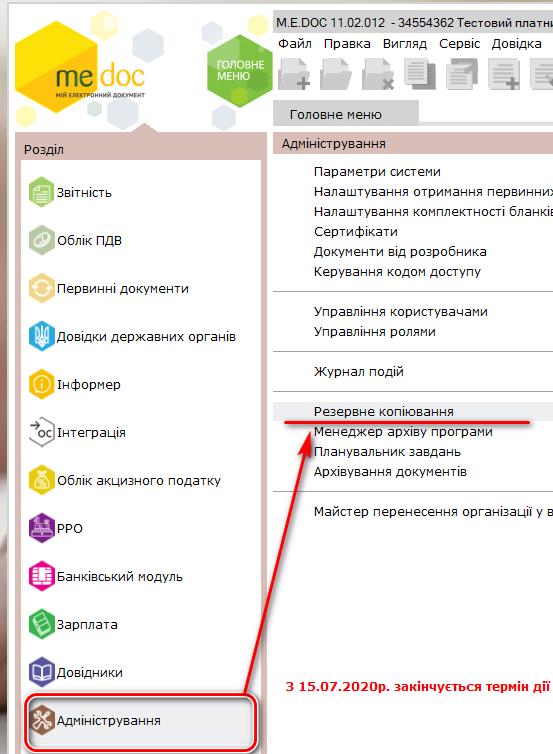
Клацніть по кнопці «Файл», а потім «Створити резервну копію».
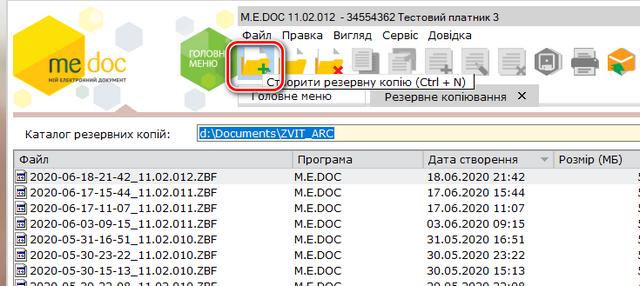
У відкритому вікні оберіть підприємства, для яких потрібно скопіювати базу, та підтвердіть вибір, натиснувши «ОК».
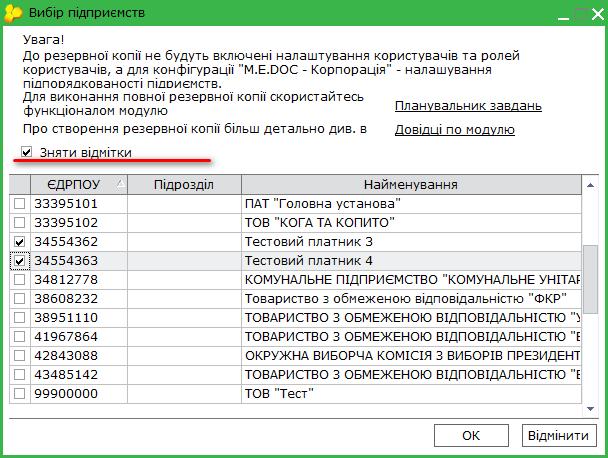
Далі вкажіть каталог для збереження копії. За умовчанням — ZVIT_ARC.

Дочекайтесь завершення процесу. Після завершення в обраному каталозі з’являться зкопійовані файли. За їх найменуванням можна дізнатись версію M.E.Doc, дату створення й для якого підприємства ви створили резервну копію. Каталог потрібно перенести на зовнішній USB-накопичувач. Також перенесіть на нього ключ електронного підпису.
Як перевстановити Медок на інший комп’ютер: відновлення даних
Перед тим, як перенести ліцензійний Медок на інший комп’ютер, підключіть до нього USB-накопичувач та перенесіть каталог з резервною копією в папку «Мої документи» для того, аби система швидко їх виявила. Далі, встановіть програму Медок, завантаживши її з сайту ukrzvit.ua. Зверніть увагу, що версія має відповідати або бути вище тієї, звідки копіювали файли.
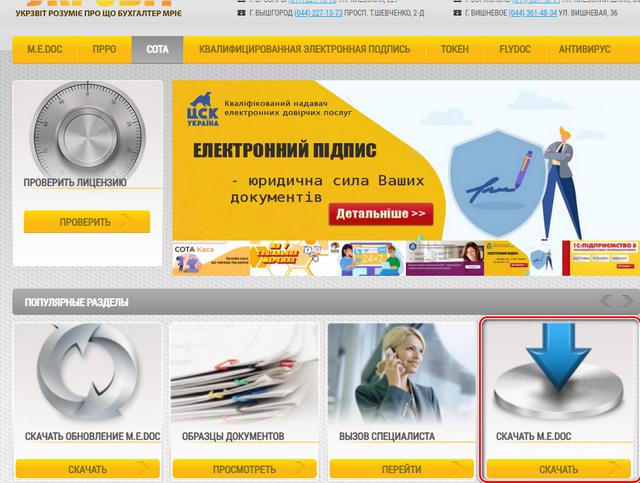
Для встановлення завантажений дистрибутив необхідно розпакувати й запустити процес встановлення ПЗ.

Запуститься програма-інсталятор — дотримуйтесь її інструкцій.
Спочатку слід прийняти ліцензійну угоду.
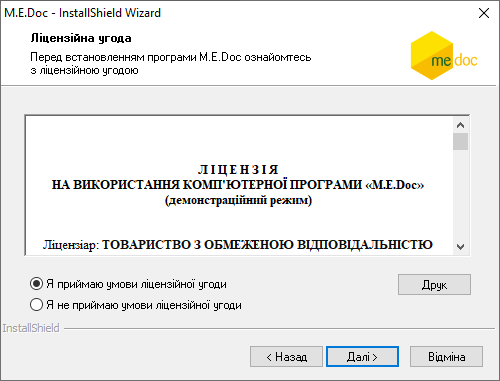
Далі необхідно вказати варіант встановлення: локальний (Медок буде доступний тільки на цьому ПК) або мережевий (для доступу до програми з декількох комп’ютерів без додаткового встановлення).
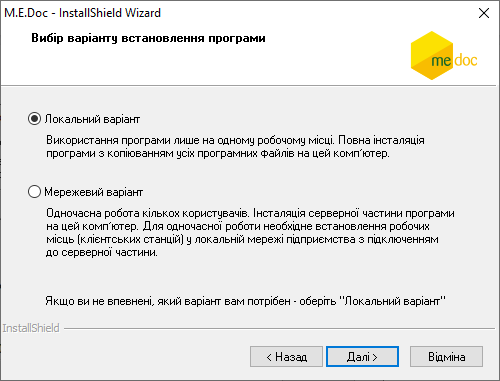
Вкажіть шлях встановлення й натисніть «Далі».
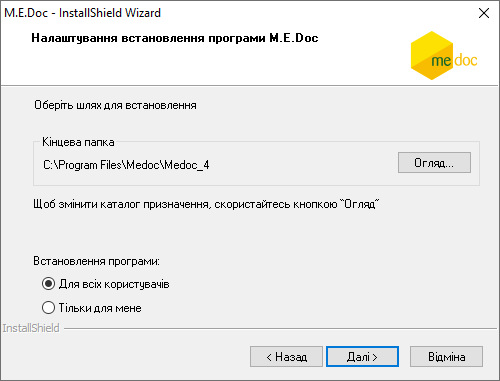
Дочекайтесь завершення процесу.
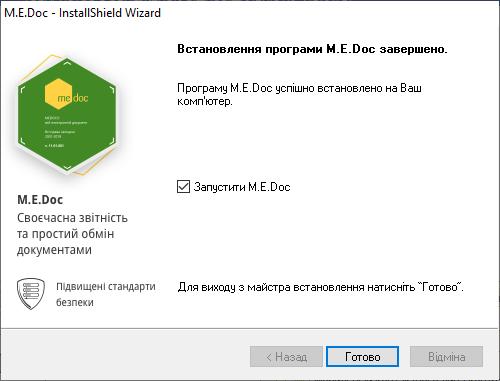
Після того, як буде здійснено перенесення Медок на інший ПК, можна відкрити його і відновити базу даних.
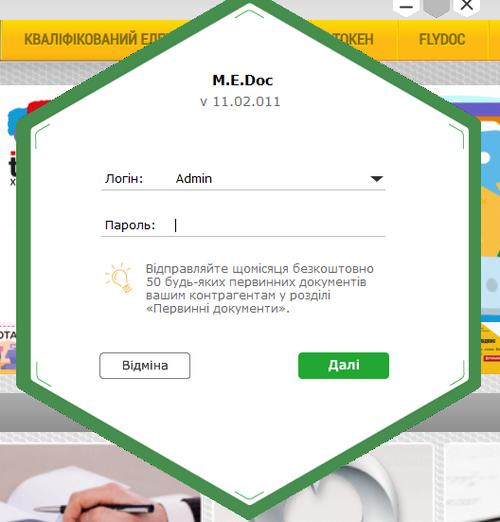
Оскільки у встановленому ПЗ база даних підприємств відсутня і її потрібно відновити.
При першому запуску програми у вікні «Майстер заповнення даних підприємства» необхідно обрати варіант «Відновлення резервної копії» і натиснути “Далі”.
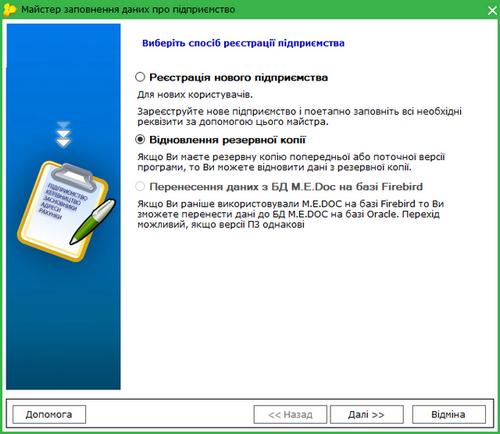
В новому вікні вкажіть новий каталог, звідки завантажаться дані. За замовчанням с истема автоматично підвантажить файли з каталогу ZVIT_ARC з папки «Мої документи». Перед тим, як перенести ліцензійний Медок на інший комп’ютер, переконайтесь, що каталог розташовано саме там.
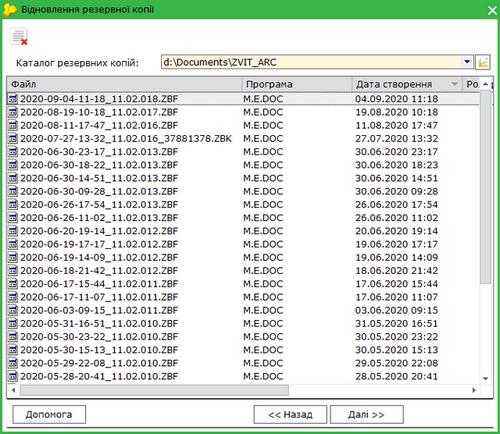
У новому вікні оберіть потрібний файл і клацніть «Далі», аби розпочати процес відновлення даних. Після завершення відновлення програма буде готовою до роботи.
Автоматичне резервне копіювання
Зверніть увагу, що в Медок передбачено можливість автоматичного резервного копіювання при кожному закритті програми. Завдяки цьому клієнт може запобігти втраті важливих даних.
Налаштувати функцію можна в розділі «Адміністрування». Оберіть «Параметри системи», потім «Резервне копіювання» і, встановивши «галочку», дозвольте системі здійснювати цю дію. Каталог ZVIT_ARC для збереженнЯ копій вказано за замовчанням. Змінювати нічого не потрібно. Після налаштування клацніть «Зберегти та вийти», а у вікні, що відкрилося, підтвердіть дію командою «ОК».
Якщо у Вас виникли складнощі з оновленням програми або ж ви не бажаєте заглиблюватись у технічні подробиці і бажаєте витрати час з більшою користію, займаючись своєю безпосередньою роботою, ми пропонуємо скористатись послугою віддаленого підключення наших спеціалістів для вирішення Ваших проблем!

